Rendez une Clé USB Bootable en 3 Minutes avec les Commandes MS-DOS.

Une Clé USB Bootable facilite l’installation du Système d’Exploitation sans recourir à un support DVD. Car, recourir à ce dernier pour faciliter l’installation d’un système d’exploitation (Windows, OS, Ubuntu, Lunix, etc.) est en train de devenir obsolète et archaïque.
Cependant, avec l’avènement des support USB, Disque dur et carte SD (Carte mémoire). Il ne suffit plus de faire recourt à DVD pour installer un système d’exploitation sur un ordinateur (PC et Desk Top). Car, avec Microsoft Disk Operating System (MS-DOS) ce fameux produit de Microsoft utilisant le mode console et quelques commandes tout cela est devenu possible.
Cela étant, dans ce nouvel article, nous présentons quelques commandes de bases DOS pour créer un flash disque (ou clé USB) bootable en 3 petites minutes. Mais, avant de vous présenter ces quelques commandes, voyons d’abord quels sont les avantages d’utiliser MS-DOS pour rendre clé USB bootable.
Quelques avantages de recourir à l’invite de commandes « CMD » pour rendre une clé USB Bootable
En effet, dans un système d’exploitation qu’il soit Windows ou autre, il existe plusieurs programmes qui n’utilisent pas une interface graphique. Cela étant, certains de ces programmes sont plus importants pour l’accomplissement de certaines tâches.
Et c’est à ce moment qu’intervient MS-DOS ou l’invite de commandes « CMD » et voici les avantages qu’il offre :
- Il facilite une communication directe entre l’utilisateur que vous êtes et le système d’exploitation ;
- Vous avez juste besoin quelques commandes et leurs structures ;
- Vous n’avez qu’une seule fenêtre ou console devant vous ;
- Pas besoin des multiples fenêtres comme dans un système d’exploitation Windows ou OS ;
Par ailleurs, la connaissance de l’utilisation de l’invite commande sous mode console vous facilite de tester, de réparer, dépanner votre système d’exploitation facilement et rapidement.
Vous comprenez que l’invite de commandes n’est pas seulement là pour faciliter de créer une clé USB bootable. Mais, aussi avec l’invite de commandes vous pouvez créer un réseau ad hoc et connecter deux ordinateurs sur un réseau sans fil . Ainsi, ne soyez pas retissant pour apprendre plus sur l’utilisation de cet outil puissant de Microsoft.
Les commandes DOS utiles pour rendre une clé USB bootable rapidement et facilement.
Nous allons d’abord procéder par vous expliquer les commandes qui seront utilisées pour cette fin. Retenez que ces commandes sont présentées selon leur utilisation.
Qu’est-ce que cela veut dire ? c’est-à-dire que nous l’utilisation de la commande suivante dépend directement de la commande précédente. Elles dépendantes les unes des autres….
CMD ADMIN : C’est la première commande à taper pour accéder à la console (la fenêtre noire) de l’invite commande en qualité d’administrateur.
DISKPART : cette commande est d’une importance capitale dans la gestion de disque de Windows. C’est encore un interpréteur des commandes en mode texte et vous facilite la gestion des disques et les différentes partitions sur votre disque dur.
LIST DISK : Une sous commande de la commande DISK PART qui vous permet de voir tous les disques insérer sur votre PC. Elle identifie même les disques amovibles et leurs tailles et selon les numéros.
SELECT DISK : Comme son nom l’indique, cette commande permet de sélectionner une partition ou un disque dur en prenant comme critère le numéro du disque.
CLEAN : Elle signifie « Nettoyer ». Elle a pour rôle de nettoyer votre clé USB avant de recevoir d’autres paramètres.
CREATE PARTITION PRIMARY : Cette instruction permet la création d’une partition primaire sur la clé USB sélectionnée.
ACTIVE : C’est juste une commande nécessaire pour faciliter la validation de la partition créée.
FORMAT FS=FAT32 QUICK : Le formatage de la USB au format FAT32 (permet de formater un support tel qu’une clé USB supérieur ou égale à 32 Go).
ASSIGN : Ici, cette commande d’assignation vous permet d’attribuer spécifiquement à votre clé USB tous les paramètres réalisés sur cette dernière.
EXIT : Elle intervient lorsque vous voulez quitter l’invite de commandes.
Étapes par étapes pour rendre une clé USB avec les commandes DOS que nous venons de vous présenter
Avant toute chose brancher d’abord votre clé USB que vous voulez rendre bootable

Ouvrez l’invite commande en utilisant le raccourcis Windows+R
1.Tapez la commande suivante dans la fenêtre qui s’ouvre : CMD ADMIN
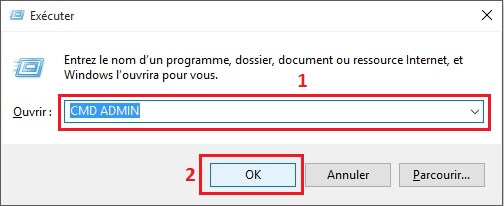
2. Ensuite vous devez taper la commande DISKPART et appuyer sur ENTER une nouvelle fenêtre s’ouvrira et il vous suffit de valider en cliquant sur OUI.
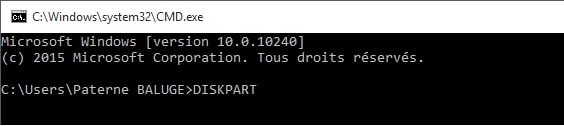
3. Tapez la commande LIST DISK dans la nouvelle fenêtre noire qui se superpose sur l’ancienne fenêtre. Et validez avec Enter (Voir l’image)
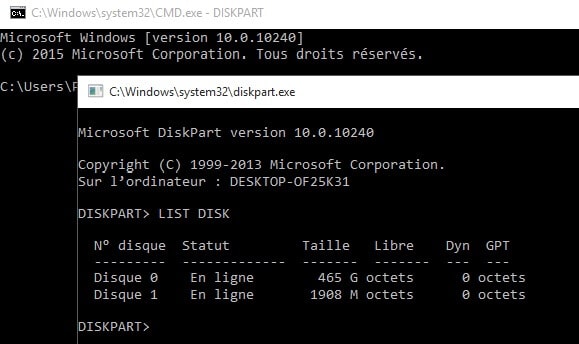
4. Après tapez la commande SELECT DISK = NUMERO DE DISQUE (Sur l’image moi je vais rendre bootable ma clé USB ayant une taille de 1908 Mo). Attention : Le Disque 0 est votre disque système. Ne le sélectionnez pas, car vous pouvez perdre toutes les données sur votre disque dur. Soyez prudent dans les manipulations.
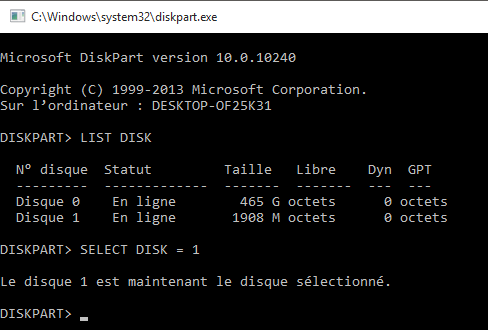
5. En tapant la commande CLEAN vous faites le nettoyage de votre clé USB et le système doit vous envoyer un message « DiskPart a réussi à nettoyer le disque ».
6. La commande CREATE PARTITION PRIMARY et vous aurez le message « DiskPart a réussi à créer la partition spécifiée »

7. Tapez la commande ACTIVE et encore une fois le système vous enverra le message « DiskPart a indiqué la partition actuelle comme étant active »

8. Tapez la commande FORMAT FS=FAT32 QUICK pour formater le volume ou la clé USB sélectionnée. Ce formatage doit s’effectuer de 0 à 100% et vous verrez un message «DiskPart a formaté le volume»
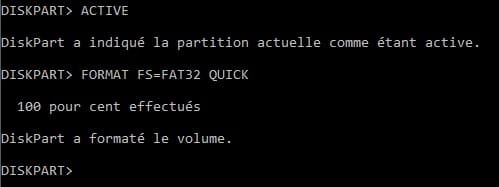
La commande ASSIGN est l’avant dernière commande que vous allez taper pour assigner le point de montage à votre clé USB. Et enfin tapez EXIT pour quitter l’invite de commandes.
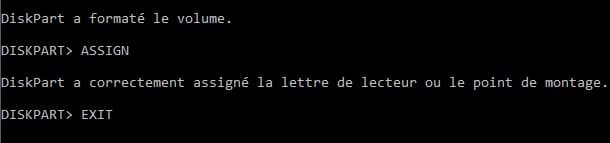
Conclusion
Tout compte fait, nous sommes à la fin de cet article. Il était question de vous montrer quelques commandes DOS pouvant vous permettre de rendre une clé USB Bootable.
Cela étant, nous espérons que cet article vous a été utile et vous pouvez trouver d’autres alternatives ici . Merci de le partager avec vos proches.




Bravo et merci pour ce remarquable tutoriel.
Merci beaucoup Jean-Michel